
Innehållsförteckning:
- Författare John Day [email protected].
- Public 2024-01-30 12:40.
- Senast ändrad 2025-01-23 15:10.

Hummingbird -kortet (av Birdbrain Technologies) kan styra lysdioder, en mängd olika sensorer (inklusive ljus, urtavla, avstånd och ljud); servomotorer och andra förlängningar. Denna instruktionsbok visar dig hur du använder en micro: bit i ett Hummingbird -kort för att driva två typer av servomotorer.
Tillbehör
- Hummingbird Controller (Birdbrain Technologies)
- BBC micro: bit och usb -anslutningskabel
- Strömförsörjning med fatuttag (vi använder ett batteri i detta exempel)
- Servomotor (er): roterande och/eller positionell
Steg 1: Sätt upp kolibri


Vårt första exempel visar hur du använder en positionsservo från Hummingbird.
Den långa luckan till vänster om brädet är var man ska sätta in micro: bit. Sätt i micro: bit med lysdioderna uppåt. Sätt in servomotorn i porten märkt "1" på höger sida av brädet. Observera att porten har tre stift - märkta S, +, -. Var noga med att rikta din motor så att färgerna på dina trådar ligger i linje med rätt stift. Den svarta ledningen på din motor indikerar vanligtvis "jord" och ska anslutas till "-" stiftet.
Anslut strömmen till kortet med fatuttaget. Vi använder ett batteri i detta exempel, men du kan också använda en nätadapter.
Steg 2: Lägg till Hummingbird -biblioteket i MakeCode

Det är möjligt att använda en mängd olika språk och plattformar (inklusive BirdBlox, Python och Java) för att programmera micro: bit för att köra Hummingbird -kortet. Denna instruerbara använder MakeCode.
Öppna MakeCode i en webbläsare och starta ett nytt projekt. Om du är helt ny på MakeCode, skulle det hjälpa att arbeta igenom självstudierna på MakeCode -webbplatsen innan du fortsätter.
Om du är ny på micro: bit, börja här.
Ladda Hummingbird -biblioteket. Ett bibliotek är en förskriven uppsättning instruktioner skriven för specifika användningsområden. Hummingbird-biblioteket tillhandahåller färdiga kodblock för användning av Hummingbird. Klicka på videon ovan för att se en skärmanimation om hur du lägger till Hummingbird -biblioteket i MakeCode.
- Klicka på fliken Avancerat i menyn.
- Välj tillägg
- Sök på "Hummingbird" på skärmen Tillägg.
- Klicka på den för att lägga till Hummingbird -biblioteket i ditt MakeCode -projekt.
- När du återvänder till MakeCode -skärmen ser du Hummingbird -biblioteket i menyn.
- Valfritt: minimera fönstret med micro: bit -simulatorn - vi kommer inte att använda simulatorn med Hummingbird.
Steg 3: Använd en positionsservo med kolibri
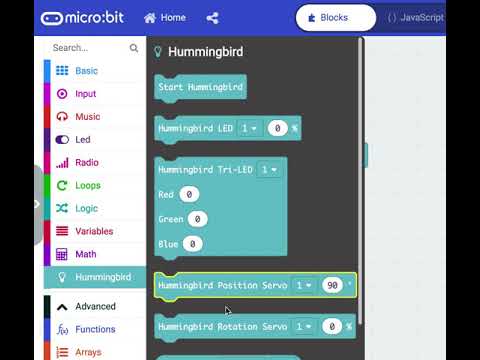

En positionsservo är en motor där du kan ställa in propellerns position och flytta dem genom att ange positioner i grader. Positionsservot som vi använder här använder värden från 0 till 180 grader.
Uppstart:
Flytta ett Start Hummingbird -block till blocket "vid start" på micro: bit
Nu måste vi berätta för positionen servo (även känd som en 180 graders servo) att flytta fram och tillbaka.
- I micro: bit "forever" -blocket flyttar vi först ett Hummingbird -kommando för att ställa in servon i port 1 till 0 grader.
- Lägg till ett pausblock i 1000 millisekunder (1 sekund). Observera att pausblocken finns i menyn Basic micro: bit.
- Lägg nu till ett Hummingbird -kommando för att flytta servon i port 1 till 180 grader.
- Lägg till ytterligare ett pausblock i 1000 millisekunder.
- Dessa kommandon finns i ett "evigt" block, så de kommer att upprepas tills du ger ett annat kommando eller stänger av motorn.
Ladda ner koden till din micro: bit.
Den andra videon visar hur du ansluter Hummingbird, micro: bit, power och motor.
Steg 4: Använd en rotationsservo
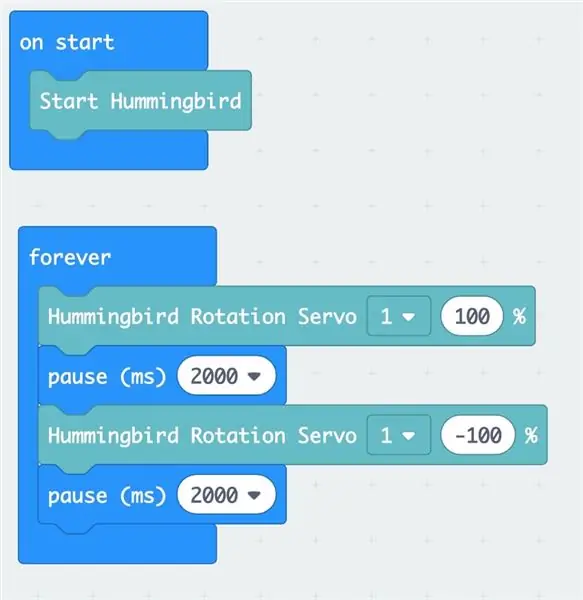

Kolibri kan också driva en annan typ av servomotor som kallas en kontinuerlig (eller rotation) servo.
Denna typ av motor roterar med olika hastigheter i båda riktningarna. Rotationsservot använder samma servoportar på Hummingbird -kortet som positionsservot.
Anslut rotationsservot till porten 1. Se till att jordledningen (svart) ansluts till "-" stiftet.
En rotationsservo använder en hastighet och en riktning.
- Var noga med att importera Hummingbird -biblioteket (steg 2) och lägga till kommandot "Start Hummingbird" i blocket "Start".
- Dra Hummingbird Rotation Servo -blocket till blocket "för alltid".
- Välj "1" eftersom vi har servon ansluten till port 1.
- Ange ett värde för den hastighet som du vill att Hummingbird ska köra. 100% är det snabbaste motorn går. 0% är rabatt.
- Ett positivt tal flyttar motorn medurs och ett negativt tal flyttar motorn moturs.
- I det här exemplet kör vi först motorn medurs med 100% hastighet, pausar och kör sedan motorn moturs med 100% hastighet, pausar och fortsätter mönstret.
- Ladda ner koden till servon och se motorns beteende.
- Var noga med att ha en extern strömförsörjning (strömadapter eller batteri) ansluten till kolumnen på kolibri, annars finns det inte tillräckligt med ström för att driva motorn.
- Prova att variera motorns hastighet, pauslängd och riktning.
Steg 5: Använd en positionsservo och en rotationsservo samtidigt
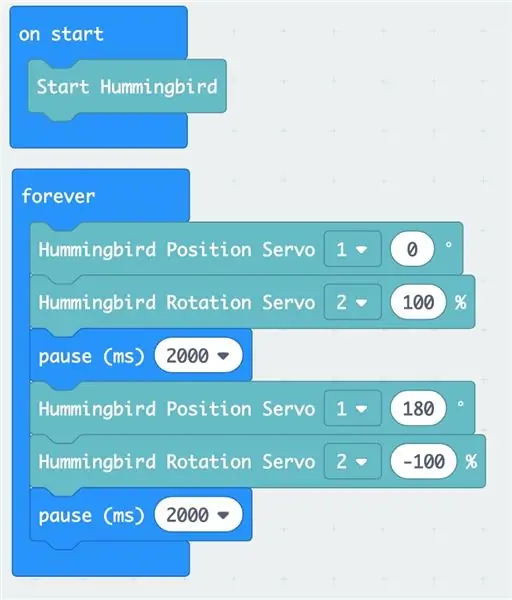

I det här exemplet kommer vi att köra en positionsservo och en rotationsservo samtidigt.
Anslut en positionsservo till port 1.
Anslut en rotationsservo till port 2.
I den eviga slingan kommer vi att ställa positionsservot till 0 grader och flytta rotationsservot med 100% hastighet medurs. Vi kommer att pausa 2 sekunder och sedan flytta positionsservot till 180 grader och vända riktningsrotationsservot för att vrida med 100% hastighet moturs.
Steg 6: Mer att utforska …
Kolibri kan styra upp till fyra motorer åt gången. Se om du kan använda fyra motorer.
Kolibri kan använda sensorer som ingång. Använd en ljussensor eller en ljussensor för att slå på eller stänga av en motor.
Lägg till några lysdioder för att lysa upp ditt projekt.
Besök dessa webbplatser för att lära dig mer om Hummingbird Robotics, MakeCode och micro: bit!
Vi använder Hummingbird med micro: bit till motorer och lägger till funktionalitet för pappersmaskiner från våra Paper Mechatronics -projekt. Kolla in webbplatsen för att bygga dina egna maskiner och koppla dem sedan till lampor, sensorer och servomotorer. Ha så kul!
Detta material är baserat på arbete som stöds av National Science Foundation under bidrag nr IIS-1735836. Alla åsikter, fynd och slutsatser eller rekommendationer som uttrycks i detta material är författarens (er) och återspeglar inte nödvändigtvis National Science Foundation: s åsikter.
Detta projekt är ett samarbete mellan The Concord Consortium, University of Colorado, Boulder och Georgia Tech University.
Rekommenderad:
Hur man kör servomotorer med Moto: bit med mikro: bit: 7 steg (med bilder)

Så här kör du servomotorer med Moto: bit med Micro: bit: Ett sätt att utöka funktionaliteten för micro: bit är att använda ett kort som heter moto: bit av SparkFun Electronics (cirka $ 15-20). Det ser komplicerat ut och har många funktioner, men det är inte svårt att köra servomotorer från det. Moto: bit låter dig
Micro: bit - Micro Drum Machine: 10 steg (med bilder)

Micro: bit - Micro Drum Machine: Det här är en micro: bit mikrotrummaskin, som istället för att bara generera ljudet, trummar faktiskt. Det är tungt inspirerat av kaninerna från micro: bit orkestern. Det tog lite tid att hitta några solenoider som var enkla att använda med mocro: bit,
Ljus- och färgmätningar Med Pimoroni Enviro: bit för Micro: bit: 5 steg

Ljus- och färgmätningar Med Pimoroni Enviro: bit för Micro: bit: Jag hade arbetat med några enheter som tillåter ljus- och färgmätningar tidigare och du kan hitta mycket om teorin bakom sådana mätningar som instruerbara här och här. Pimoroni har släppte nyligen enviro: bit, ett tillägg för m
Hummingbird Detector/Picture-Taker: 12 steg (med bilder)

Hummingbird Detector/Picture-Taker: Vi har en kolibrimatare på vårt bakdäck och de senaste åren har jag tagit bilder på dem. Kolibrier är fantastiska små varelser, mycket territoriella och deras slagsmål kan vara både roliga och fantastiska. Men jag blev trött
Hummingbird Shooter: 14 steg (med bilder)

Hummingbird Shooter: I slutet av sommaren började kolibrier äntligen besöka mataren som vi hade satt upp på vår veranda. Jag ville försöka ta några digitala bilder av dem, men kunde inte stå där med en kamera "inom räckvidd"-de skulle aldrig komma. Jag behövde en fjärrkontroll
